智能手机的使用确实增加了。 不仅因为它们功能强大,而且因为它们可以用来捕捉重要时刻并创造难忘的回忆。 现在,智能手机具有出色的分辨率和可用于拍摄高质量照片的高质量相机。 三星手机不排除这些功能。
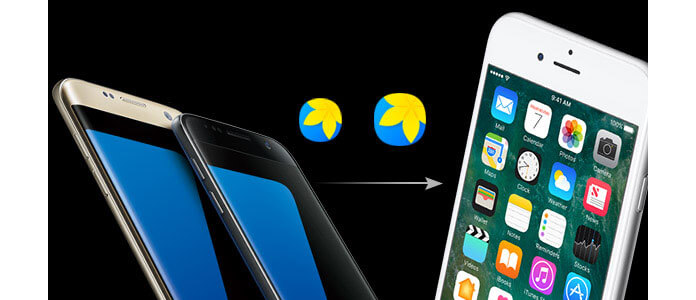
您在Samsung Galaxy手机上是否有一些照片,并且想要共享或转移到iPhone? 您可能会认为,只需在三星手机上登录您的Google帐户,然后将其同步到您的Gmail帐户以及从Gmail同步到您的iPhone,便可以实现此目的。 是的,这是一种可能的方法。 但是在这里,我将教您一种只需点击几下即可快速直接的新方法。
你也会喜欢阅读: 将Android手机通讯录同步到Google.
这种简单,快捷的方法可以通过功能强大的小型软件FoneCopy来实现。FoneCopy是一种PC工具,可用于在智能手机(如Samsung Galaxy和iPhone)之间传输文件。 它旨在传输高质量的文件。
不要错过: 将iPhone联系人导出到Gmail的2种方法.
下载 Aiseesoft FoneCopy 并按照以下步骤操作。
下载FoneCopy之后,在您的PC上安装并运行它。

通过USB将您的设备(即Samsung Galaxy手机和iPhone)连接到PC。
请注意,可能需要PC上每个设备的USB驱动程序。
该软件几乎支持Android和iPhone设备,因此也可以为您提供帮助 将Blackberry联系人转移到iPhone XR,将HTC照片同步到iPhone XS等
在设备与FoneCopy之间建立连接之前,您必须通过接受设备上的弹出消息来信任设备。 按照“信息”对话框中的说明进行操作,然后单击设备的选项卡以显示步骤。
对于iPhone,如果屏幕已锁定,请解锁屏幕,然后在设备屏幕上点击“信任”。
要允许在Android设备(例如Samsung Galaxy手机)和PC之间建立连接,请在Android设备上启用“ USB调试”。 如果不这样做,FoneCopy将无法检测到您的Android手机。 要在Samsung Galaxy手机上启用“ USB调试”,请单击“ Android设备”,然后基于设备的android版本在android版本选项卡上单击。 请按照图中编号的说明进行操作。
对于Android 2.3或更早版本:
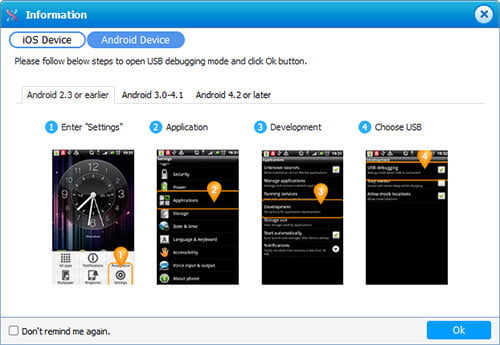
对于Android版本3.0 – 4.1:
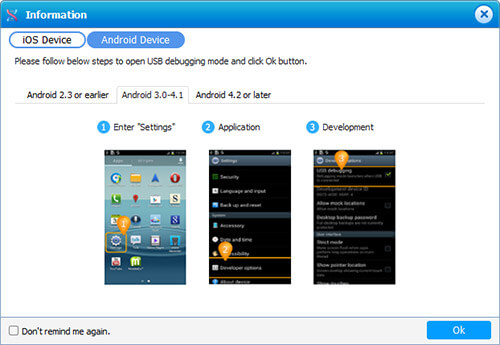
For Android version 4.2 or later(Android 14 Included):
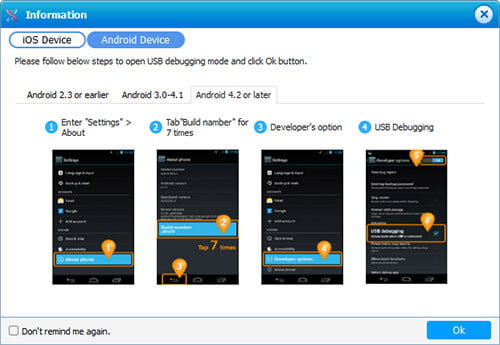
然后,单击“确定”继续。
现在,您的设备将开始连接到PC,并且界面将如下所示:

连接设备后,勾选“照片”,然后单击“开始复制”。